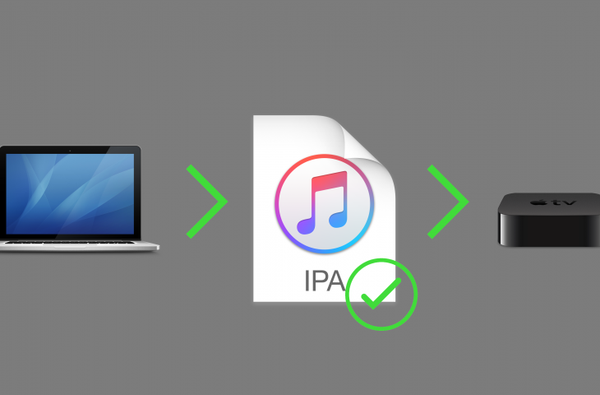Secara default, perilaku macOS setelah menyimpan file adalah membuka jendela dialog sederhana, dengan hanya satu menu drop-down yang menunjukkan kemungkinan lokasi penyimpanan. Lokasi-lokasi ini dapat bervariasi berdasarkan pengaturan program, lokasi penyimpanan yang paling sering Anda gunakan, atau lokasi penyimpanan yang terakhir digunakan.
Meskipun ini bagus untuk menyimpan dokumen dengan cepat ke folder umum seperti Dokumen atau Unduhan, sulit untuk menggunakan menu drop-down saat menyimpan secara teratur ke beberapa hard drive dan folder yang sebelumnya tidak digunakan. Untungnya, ada cara untuk selalu menampilkan peramban file lengkap dalam dialog simpan untuk kontrol yang lebih terperinci.
Jendela save default pada macOS adalah seperti pada gambar di bawah ini:

Itu dapat diperluas secara manual, berdasarkan sekali saja, dengan mengeklik ikon panah yang disorot di tangkapan layar di atas. Tetapi bagaimana jika Anda ingin menyimpan jendela muncul diperluas secara default?
Bagaimana cara menampilkan dialog Simpan ukuran penuh secara default?
1) Buka Terminal, dari / Aplikasi / Utilitas, atau melalui Spotlight.
2) Saat diminta, masukkan perintah berikut:
default menulis NSGlobalDomain NSNavPanelExpandedStateForSaveMode -bool true
Harap dicatat, perintah ini semuanya dalam satu baris. Memukul Memasukkan untuk mengeluarkannya.
3) Sekarang masukkan perintah berikut:
default menulis NSGlobalDomain NSNavPanelExpandedStateForSaveMode2 -bool true
Harap dicatat, perintah ini semuanya dalam satu baris. Memukul Memasukkan untuk mengeluarkannya.
4) Untuk memeriksa apakah pengaturan default telah ditetapkan dengan benar, masukkan dua perintah berikut ke Terminal:
defaultnya baca NSGlobalDomain NSNavPanelExpandedStateForSaveModedefaultnya baca NSGlobalDomain NSNavPanelExpandedStateForSaveMode2
Jika standarnya telah ditetapkan, kedua perintah harus kembali 1, menandakan bahwa pengaturan panel yang diperluas aktif.
5) Luncurkan program, buat dokumen baru, dan tekan cmd-s untuk menyimpannya. Dialog Save diperluas sekarang akan muncul bukan panel tradisional yang lebih kecil. Tangkapan layar di bawah ini menunjukkan perintah Terminal, serta TextEdit dan Microsoft Word yang menunjukkan perilaku Save window yang diperluas.

Mengembalikan perubahan Anda
Jika Anda memutuskan untuk mengembalikan semuanya seperti semula, Anda memiliki dua opsi. Anda dapat sepenuhnya menghapus pengaturan default yang Anda buat, atau Anda dapat dengan mudah mengaturnya menjadi false alih-alih true, mengembalikan dialog ringkas. Hasil akhirnya harus sama. Saya memilih untuk sepenuhnya menghapusnya karena itu adalah kondisi asli pada mesin saya sebelum mengaturnya.
Untuk menghapus perubahan Anda, masukkan dua perintah berikut ke Terminal:
default menghapus NSGlobalDomain NSNavPanelExpandedStateForSaveMode
default menghapus NSGlobalDomain NSNavPanelExpandedStateForSaveMode2
Untuk mengatur default ke false, masukkan dua perintah berikut ke Terminal:
default menulis NSGlobalDomain NSNavPanelExpandedStateForSaveMode2 -bool false
default menulis NSGlobalDomain NSNavPanelExpandedStateForSaveMode2 -bool false
Anda dapat memeriksa apakah defaultnya telah dikembalikan dengan benar dengan memasukkan default dibaca perintah ke Terminal lagi:
defaultnya baca NSGlobalDomain NSNavPanelExpandedStateForSaveModedefaultnya baca NSGlobalDomain NSNavPanelExpandedStateForSaveMode2
Jika Anda mengatur default kembali ke Salah, kedua perintah harus kembali 0, menandakan bahwa pengaturan panel yang diperluas sekarang mati lagi. Jika Anda memilih untuk sepenuhnya menghapus pengaturan, perintah-perintah ini harus melaporkan bahwa tidak ada pengaturan seperti itu, yang juga akan mengembalikan tampilan kompak.
Tangkapan layar di bawah ini menunjukkan hapus secara default perintah dalam aksi, dan dua program yang menunjukkan bahwa dialog Simpan kompak telah kembali:

Itu tentang melakukannya. Ini adalah penyesuaian kecil yang berguna untuk pengguna listrik, yang dengan lokasi penyimpanan kustom, dan beberapa drive. Ini tentu tidak cocok untuk semua orang, tetapi Anda mungkin menemukan bahwa dalam jangka waktu yang lama itu dapat menghemat banyak waktu total, tergantung pada pengaturan Anda.
Apakah Anda memiliki permintaan untuk tutorial atau panduan? Apakah ada pengaturan default yang ingin Anda ubah? Beri tahu saya di bagian komentar.